Recuperación del sistema en un disco nuevo de un dispositivo de arranque
Antes de comenzar, es recomendable completar los preparativos descritos en Preparación para la recuperación. No es necesario que formatee el nuevo disco, ya que se hará durante el proceso de recuperación.
Se recomienda que sus unidades de disco duro antigua y nueva funcionen en el mismo modo de controlador (por ejemplo, IDE o AHCI). De lo contrario, es posible que el equipo no se inicie desde la unidad de disco duro nueva.
Para recuperar su sistema en un disco nuevo
- Instale la nueva unidad de disco duro en la misma posición dentro del equipo y utilice el mismo cable y conector que se han utilizado para la unidad original. Si esto no es posible, instale la unidad nueva en la ubicación en la que vaya a utilizarse.
- Conecte la unidad externa si contiene la copia de seguridad que se utilizará para la recuperación y asegúrese de que la unidad esté encendida.
-
Organice el orden de arranque en BIOS de tal manera que su dispositivo de arranque (CD, DVD o dispositivo USB) sea el primer dispositivo de arranque. Consulte la sección Organización del orden de arranque en el BIOS o en el BIOS UEFI.
Si utiliza un equipo UEFI, preste atención al modo de arranque del dispositivo de arranque en el BIOS UEFI. Es recomendable que el modo de arranque se corresponda con el tipo de sistema de la copia de seguridad. Si la copia de seguridad contiene un sistema BIOS, arranque el dispositivo de arranque en modo BIOS; si el sistema es UEFI, asegúrese de que se haya definido el modo UEFI.
- Arranque desde el dispositivo de arranque y seleccione Acronis Cyber Protect Home Office.
- En la pantalla Inicio, seleccione Mis discos en Recuperar.
-
Seleccione la copia de seguridad del disco del sistema o de la partición que desea usar para la recuperación. Cuando la copia de seguridad no aparezca, haga clic en Buscar y especifique manualmente la ruta a la copia de seguridad.
Si la copia de seguridad se encuentra en una unidad USB y la unidad no se reconoce correctamente, compruebe la versión del puerto USB. Si se trata de un USB 3.0 o USB 3.1, intente conectar la unidad a un puerto USB 2.0.
-
Si dispone de una partición oculta (por ejemplo, la partición reservada del sistema o una partición creada por el fabricante del PC), haga clic en Detalles en la barra de herramientas del asistente. Recuerde la ubicación y el tamaño de la partición oculta, ya que estos parámetros deben coincidir en su nuevo disco.

- Seleccione Recuperar discos y particiones completas en el paso Método de recuperación.
-
En el paso Qué recuperar, seleccione las casillas de las particiones que se desean recuperar.
Si selecciona un disco entero, se recuperarán también el MBR y la pista 0 del disco.
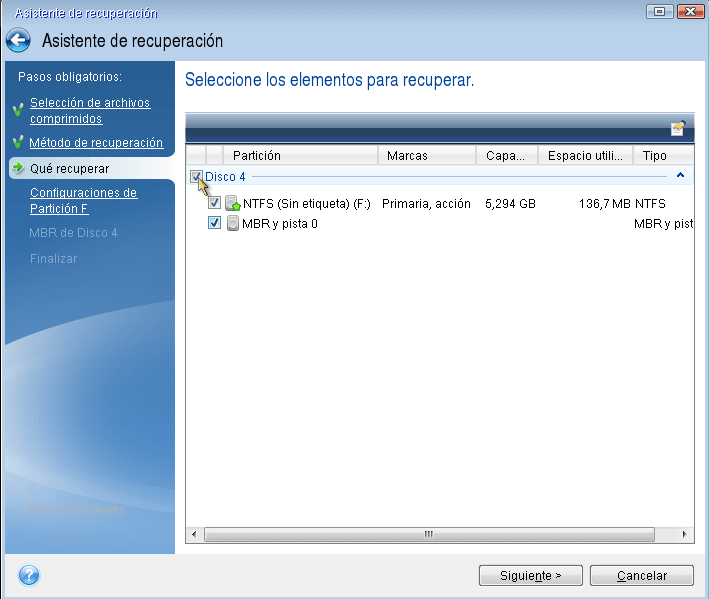
La selección de las particiones hace que aparezcan los pasos relevantes "Configuraciones de la partición...". Tenga en cuenta que estos pasos comienzan con las particiones que no disponen de ninguna letra de disco asignada (como suele ocurrir en el caso de las particiones ocultas). Las particiones adoptarán entonces el orden ascendente de las letras de disco de la partición. Este orden no debe cambiarse. El orden puede ser diferente del orden físico de las particiones en el disco duro.
-
En la Configuración del paso de la partición oculta (generalmente denominado Configuración de la partición 1-1), especifique la siguiente configuración:
- Ubicación: haga clic en Nueva ubicación, seleccione su nuevo disco mediante su capacidad o el nombre que tenga asignado y, a continuación, haga clic en Aceptar.
- Tipo: compruebe el tipo de partición y cámbielo si es necesario. Asegúrese de que la partición reservada del sistema (si existe alguna) sea principal y esté marcada como activa.
- Tamaño: haga clic en Cambiar predeterminado en el área Tamaño de partición. De manera predeterminada, la partición ocupará todo el disco nuevo. Introduzca el tamaño correcto en el campo Tamaño de la partición (podrá ver este valor en el paso Qué recuperar). A continuación, arrastre esta partición a la misma ubicación que la visualizada en la ventana Información de la copia de seguridad si es necesario. Haga clic en Aceptar.
-
En el paso Configuraciones de la partición C, especifique la configuración de la segunda partición, que en este caso es la partición de su sistema.
-
Haga clic en Nueva ubicación y, a continuación, seleccione el espacio no asignado en el disco de destino que recibirá la partición.
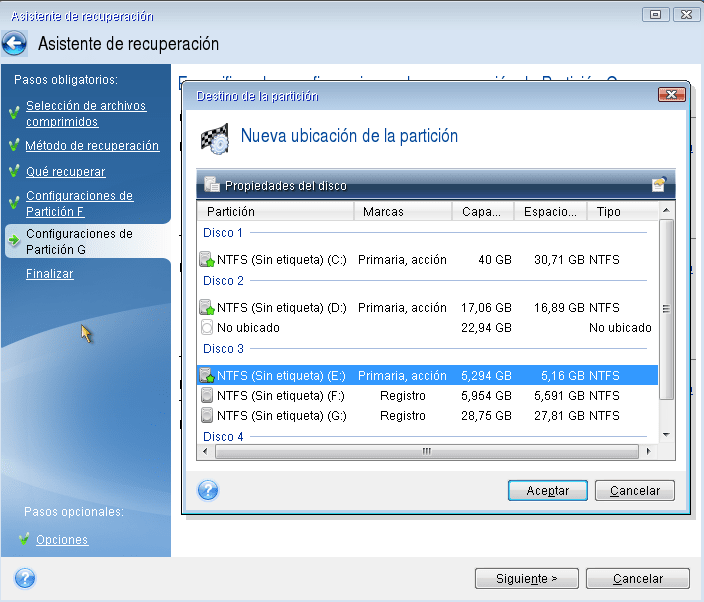
- Cambie el tipo de partición si es necesario. La partición del sistema debe ser primaria.
-
Especifique el tamaño de partición que de manera predeterminada sea igual al tamaño original. Generalmente, no hay espacio libre después de la partición, así que asigne todo el espacio no asignado en el nuevo disco a la segunda partición. Haga clic en Aceptar y, a continuación, haga clic en Siguiente.
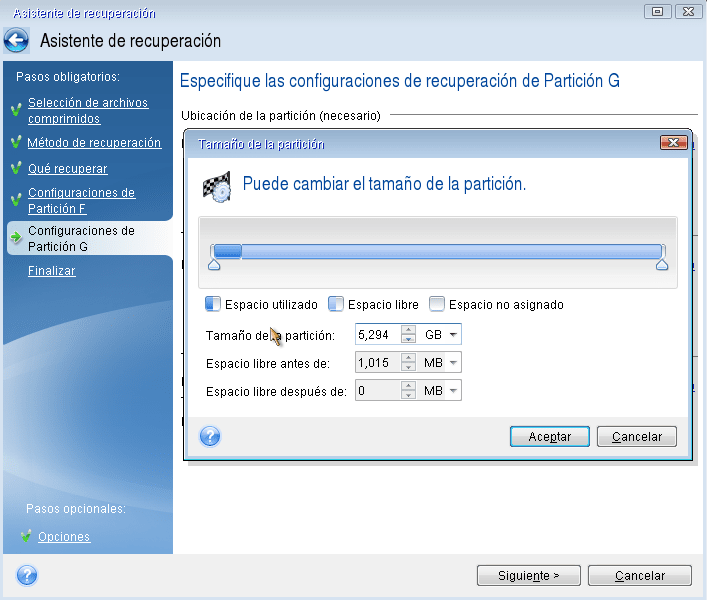
-
- Lea detenidamente el resumen de las operaciones que van a realizarse y, a continuación, haga clic en Continuar.
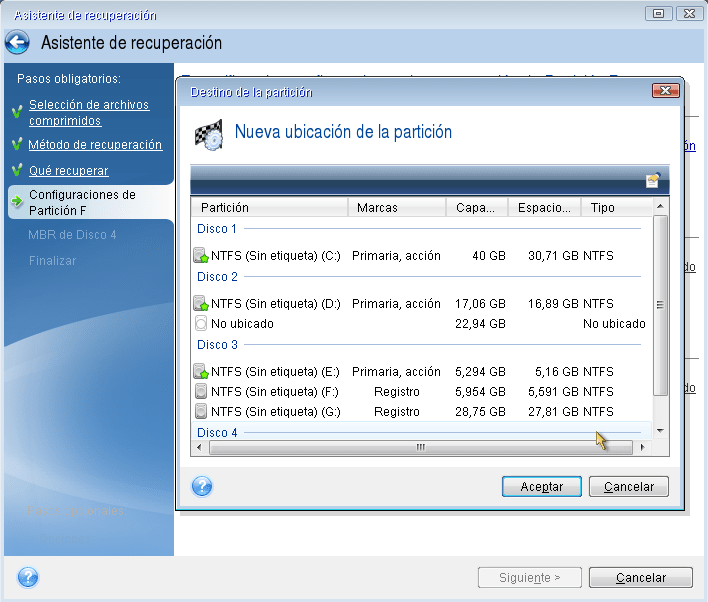
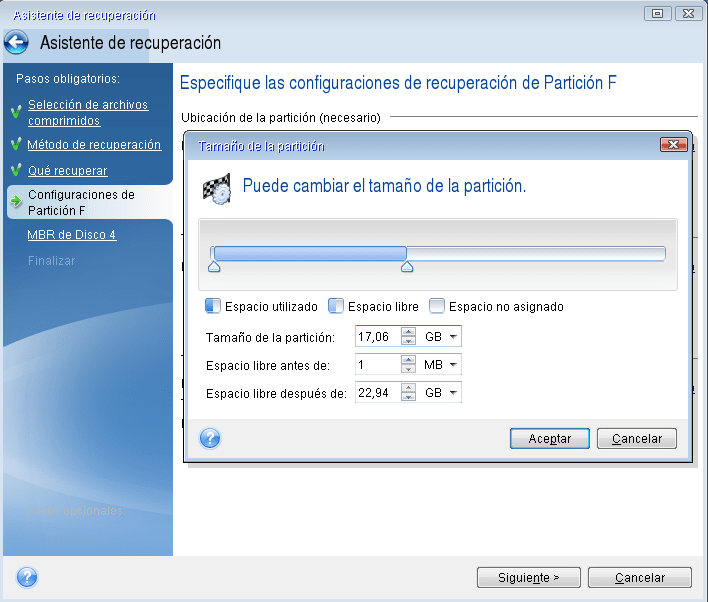
Una vez completada la recuperación
Antes de iniciar el equipo, desconecte la unidad antigua (si dispone de alguna). Si Windows "ve" la unidad nueva y la antigua durante el inicio, esto provocará problemas a la hora de iniciar Windows. Si actualiza la unidad antigua a una nueva con una mayor capacidad, desconecte la unidad antigua antes del primer inicio.
Retire el dispositivo de arranque e inicie el equipo en Windows. Puede informar que se ha encontrado hardware nuevo (unidad de disco duro) y Windows necesita rearrancar. Después de asegurarse de que el sistema funciona normalmente, restaure el orden de inicio inicial.
Acronis Universal Restore
Cuando recupera el sistema en un hardware diferente, el equipo de destino podría no iniciarse. Esto se debe a que el nuevo hardware no es compatible con los controladores críticos incluidos en la imagen. Acronis Universal Restore le ayudará a arrancar el equipo de destino. Consulte Acronis Universal Restore para obtener más información.